Cách Hủy lệnh in như thế nào? Tại sao phải hủy lệnh in? Sau khi xuất lệnh in một file Word, Excel lên đến vài chục trang, Và các Bạn nhận thấy mình đã in nhầm file, …. Nếu để in hết thì rất tốn giấy và tốn mực in. (Trong trường hợp chỉ một hai tờ các Bạn có thể đến máy in hết và in lại). Lúc này các Bạn phải làm gì?
Điều chúng ta suy nghĩ lập tức là hủy lệnh in vừa xuất đúng không ah? Đúng như vậy, điều cần làm là xóa lệnh in. Vậy cách hủy lệnh in trên máy tính như thế nào?
Đầu tiên là các Bạn rút giấy ra, để cho máy in báo đèn giấy, và làm theo hướng dẫn ở phía dưới nhé.

Hướng dẫn cách hủy lệnh in Trên máy Tính
Để hủy lệnh in trên máy tính nhiều cách làm khác nhau, Ở phạm vi bài này, Drivermayin.net hướng dẫn các Bạn 3 Cách đơn giản và dễ làm nhất. Các Bạn có thể chọn 1 trong 3 Xóa lệnh in của mình nhé.
Hủy lệnh in trên máy Tính bằng cách gõ lệnh
Đầu tiên các Bạn vào Nút Start (Hình lá cờ) và chọn Run để mở hộp thoại Run nhé đối với win 7. (Hoặc các Bạn nhấn tổ hợp phím Window +R để mở, Đối với tất cả các Bản windows).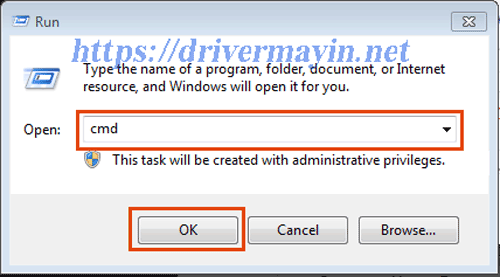
Khi hộp thoại Run xuất hiện. Các Bạn gõ net stop spooler như hình dưới để hủy lệnh in nhé.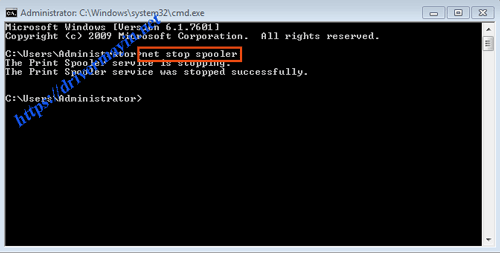
Sau khi hủy lệnh xong, Các Bạn bỏ giấy vào lại máy in. Và làm tiếp bước này để có thể in ấn lại nhé. Vì lúc này dịch vụ máy in đã bị ngừng bạn không thể in được
Cũng làm như trên để mở hộp thoại CMD nhé. sau đó các bạn gõ Net start Spooler như hình dưới nhé. để mở lại dịch vụ in của máy tính. 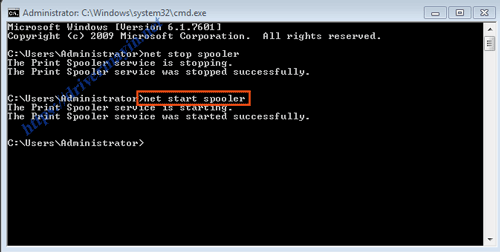
Hủy lệnh in trên máy tính bằng cách vào phần Sevices
Cũng như cách trên, nhưng các Bạn làm thủ công hơn. Click chuột phải vào biểu tượng My Computer, Chọn Manage để mở hộp thoại manager 
Sau khi mở Computer Managemet ra Các Bạn chọn Sevices and Applications và chọn Sevices ở phần số 1. Và nhìn sang bên phải, Kéo xuống tìm mục Print Spooler, Click chuột phải chọn Stop như phần số 2 để xóa lệnh in nhé.
Cũng như đã nói ở phần trên sau khi tắt dịch vụ spooler của máy in, các Bạn cần mở lại để tiếp tục in. Làm tương tự như phần trên chỉ khác là chọn Start như hình dưới.
Hủy lệnh in trên máy tính bằng cách vào trình quản trị Devices and Printer.
Để Hủy lệnh in trên máy tính các bạn vào Search gõ Device and Printer và chọn để vào trình quản trị máy in của Windows. Làm theo các bước sau để xóa lệnh nhé. thường cách này làm khi máy in bị kẹt lệnh in và máy in không in được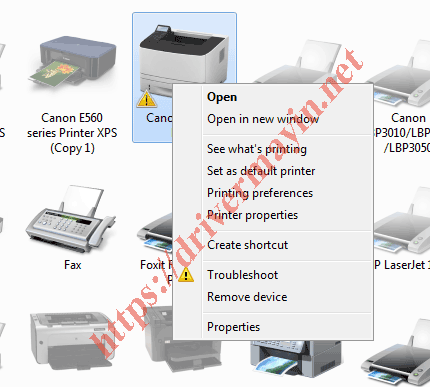 Click chuột phải vào máy in, các Bạn chọn See What’s Printing, Một hộp thoại sẽ xuất hiện.
Click chuột phải vào máy in, các Bạn chọn See What’s Printing, Một hộp thoại sẽ xuất hiện.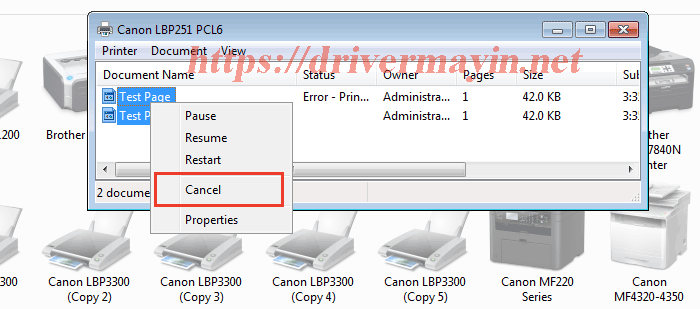 Lúc này các Bạn nhấn tổ hợp phím Ctrl + A để chọn tất cả, Sau đó click chuột phải chọn Cancel. Các Bạn đợi các lệnh đó mất đi. Nếu đợi mà không thấy Lệnh in được xóa, Bạn tắt nguồn máy in đi nhé. Lá sẽ xóa được
Lúc này các Bạn nhấn tổ hợp phím Ctrl + A để chọn tất cả, Sau đó click chuột phải chọn Cancel. Các Bạn đợi các lệnh đó mất đi. Nếu đợi mà không thấy Lệnh in được xóa, Bạn tắt nguồn máy in đi nhé. Lá sẽ xóa được
Tóm lại ở trên là 3 cách hủy lệnh in trên máy tính đơn giản nhất, Nếu sau khi đã hủy mà các Bạn không in lại được, Thì hãy khởi động lại máy in rồi in lại nhé. Chúc các Bạn thành Công.










Để lại một bình luận